Vollständige Transparenz mit Echtzeit-Dashboards, Warnmeldungen und anpassbaren Sensoren
PRTG unterstützt Verbindungen zum PRTG Webserver über SSL/TLS, um alle Daten zu sichern, die Sie in den verschiedenen PRTG-Benutzeroberflächen eingeben.
PRTG wird mit einem SSL-Zertifikat geliefert, das Sie verwenden können, um Ihre Verbindungen zum PRTG Webserver zu sichern und über HTTPS auf das PRTG Web-Interface zuzugreifen. Da das SSL-Zertifikat ein selbstsigniertes Zertifikat ist, zeigen Browser eine SSL-Zertifikat-Warnung an, wenn Sie versuchen, das PRTG Web-Interface zu öffnen. Dies bedeutet jedoch nicht, dass Ihre Verbindung nicht sicher ist. Es bedeutet nur, dass das Zertifikat nicht mit dem DNS-Namen oder der IP-Adresse Ihres PRTG Core Servers übereinstimmt.
Um die Zertifikatswarnung im Browser zu entfernen, können Sie ein vertrauenswürdiges SSL-Zertifikat bereitstellen, das dem DNS-Namen oder der IP-Adresse Ihres PRTG Core Servers entspricht. Das Zertifikat muss von einer gültigen Zertifizierungsstelle (CA) unterzeichnet sein, z. B. DigiCert, GoDaddy oder InstantSSL.
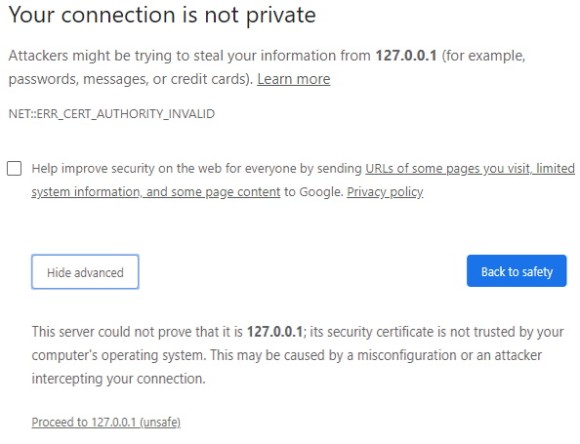
PRTG benötigt drei verschiedene Zertifikatsdateien, die korrekt benannt sein und im PEM-codierten Format vorliegen müssen.
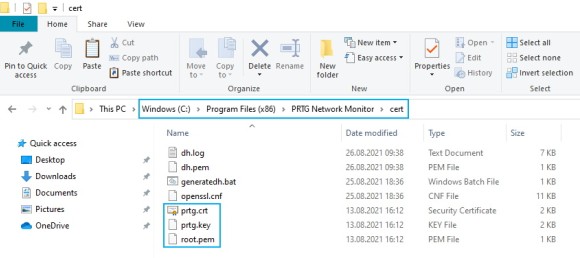
Wir empfehlen Ihnen, das kostenlose Tool PRTG Certificate Importer zu verwenden, das Sie von unserer Website herunterladen können. Dort finden Sie auch eine Schritt-für-Schritt-Anleitung, wie Sie das Tool nutzen können.
Der PRTG Certificate Importer hat folgende Aufgaben:
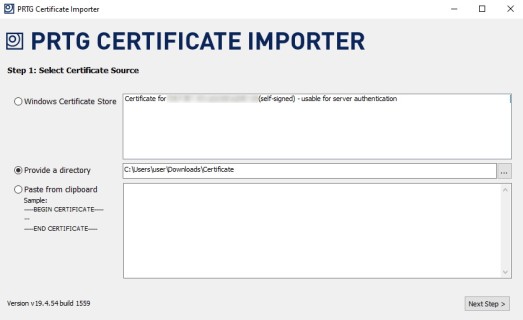
Benutzerdefinierte Alarme und Datenvisualisierung helfen Ihnen, Probleme schnell zu erkennen und zu vermeiden
Sie können Ihre Zertifikatsdateien jederzeit manuell importieren, auch wenn wir empfehlen, den PRTG Certificate Importer zu verwenden.
und endet mit
Kopieren Sie den privaten Schlüssel in eine neue Textdatei und speichern Sie die Datei unter dem Namen prtg.key.
Ein privater Schlüssel beginnt mit
und endet mit
Wichtig: Stellen Sie sicher, dass Sie den privaten Schlüssel unverschlüsselt übermitteln. Um den privaten Schlüssel zu entschlüsseln, gehen Sie wie folgt vor:
6. Suchen Sie das Stammzertifikat des Zertifikatsausstellers. In den meisten Fällen ist dies das letzte Zertifikat, das vor dem privaten Schlüssel aufgeführt ist. Kopieren Sie das Stammzertifikat in eine neue Textdatei und speichern Sie die Datei unter dem Namen root.pem.
7. Beenden Sie den PRTG Core Server-Dienst über das PRTG Administration Tool.
8. Kopieren Sie die drei Dateien in den Unterordner \cert des PRTG Programmverzeichnisses.
9. Starten Sie den PRTG Core Server-Dienst über das PRTG Administration Tool neu.
Hinweis: Wenn Sie Remote Probes verwenden, stellen Sie sicher, dass Sie die gleichen Zertifikatsdateien in den Unterordner \cert des PRTG Programmverzeichnisses auf dem Remote-Probe-System kopieren.

Wenn PRTG nicht startet, nachdem Sie Ihre eigenen Zertifikate manuell importiert haben, prüfen Sie, ob Sie die folgenden Fragen mit Ja beantworten können:
Wenn die Beantwortung dieser Fragen das Problem nicht löst, ist der schnellste Weg, PRTG wieder zum Laufen zu bringen, die drei Standard-Zertifikatsdateien für PRTG zurück in den Unterordner \cert des PRTG Programmverzeichnisses zu kopieren.
Wenn Sie keine Sicherungskopie der drei Standard-Zertifikatsdateien haben, löschen Sie den Unterordner \cert vollständig und installieren Sie PRTG über die bestehende Installation.